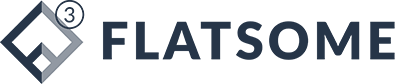Một bức ảnh đẹp có thể truyền tải một câu chuyện tuyệt vời và gợi lên những cảm xúc mạnh mẽ. Với sự phát triển của công nghệ, chúng ta có thể sử dụng các phần mềm chỉnh sửa ảnh như Photoshop để tạo ra những tác phẩm nghệ thuật vượt trội. Trong bài viết này, chúng ta sẽ tìm hiểu cách ghép nhiều ảnh vào một khung duy nhất bằng Photoshop.
TÓM TẮT
Sử dụng Clipping Mask để ghép ảnh
Có nhiều phương pháp để ghép nhiều ảnh vào một khung trong Photoshop, tuy nhiên, phương pháp sử dụng chức năng Clipping Mask là phương pháp đơn giản và chuyên nghiệp nhất. Bài viết này sẽ hướng dẫn bạn từng bước chi tiết.

Bắt đầu với một file Photoshop mới
Đầu tiên, bạn thực hiện tạo một file Photoshop mới và chỉ có một layer Background trong phần Layers. Sau đó, bạn cần tạo ra một layer mới bằng cách nhấp vào biểu tượng New Layer ở góc phải của phần giao diện Layers.
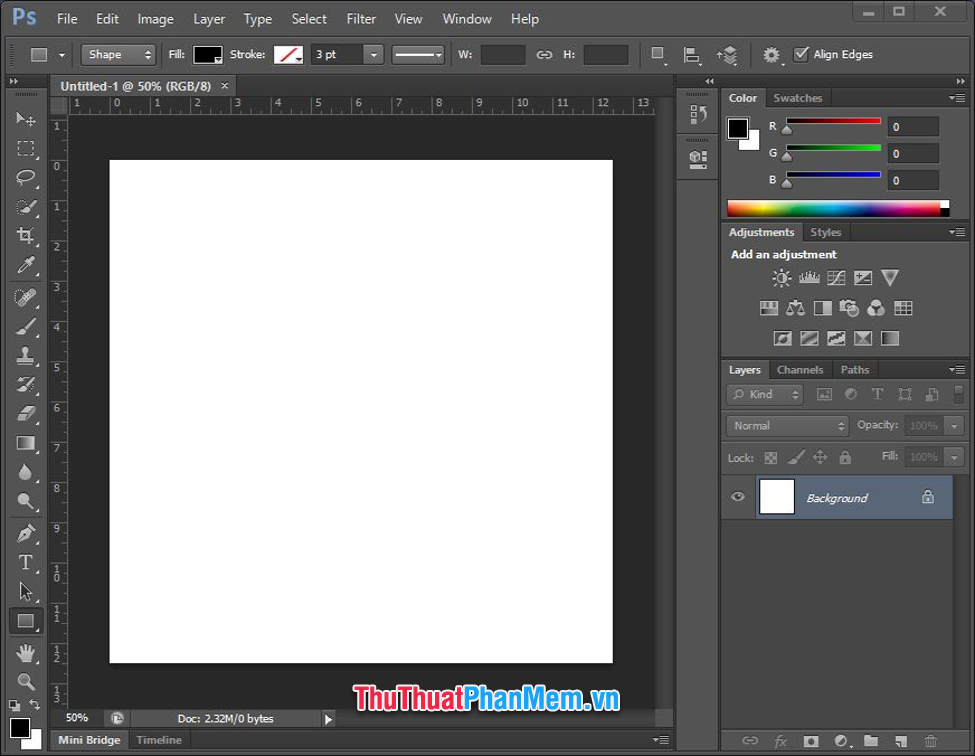
Tạo khung cho bức ảnh
Tiếp theo, chúng ta cần tạo một khung cho bức ảnh. Bạn có thể tạo ra các hình khối ví dụ như hình tròn, hình chữ nhật, hoặc hình khác tùy thuộc vào ý tưởng của bạn. Đối với mỗi hình khối, bạn cần tạo một layer mới và tạo hình khối tương ứng bằng cách sử dụng các công cụ như Rectangle Tool hoặc hình khung khác.
Chèn ảnh vào khung
Sau khi đã tạo hình khối, bạn chọn layer khung tương ứng với vị trí muốn chèn ảnh, sau đó chọn File và click vào Place để chọn bức ảnh từ máy tính của bạn. Di chuyển và điều chỉnh kích thước của ảnh cho phù hợp với khung bằng cách sử dụng Move Tool. Tiếp theo, click chuột phải vào layer ảnh và chọn Create Clipping Mask để gắn diện tích ảnh với layer hình khối phía dưới.
Hoàn thành tác phẩm của bạn
Tiếp tục thực hiện tương tự với các hình khối còn lại. Lưu ý rằng Clipping Mask chỉ liên kết hình ảnh với layer liền kề phía dưới, nên hãy đảm bảo layer ảnh được đặt ngay trên layer hình khối tương ứng. Khi đã hoàn thành và hài lòng với tác phẩm của bạn, hãy lưu lại ảnh dưới định dạng .jpg hoặc .png.
Chúc mừng! Bạn đã học cách ghép nhiều ảnh vào một khung duy nhất trong Photoshop. Hi vọng rằng bài viết này đã cung cấp đầy đủ thông tin và hướng dẫn cho bạn. Hãy thử áp dụng phương pháp này và tạo ra những tác phẩm ảnh độc đáo của riêng bạn. Hãy ghé thăm Gia sư Glory để tìm hiểu thêm về các khóa học Photoshop và nâng cao kỹ năng của bạn!